2010年11月14日更新
インターレース解除しないでH264にエンコード(再圧縮)しましょう!
(tsファイルも)
DVDをPowerDVDなどで見るとパソコ
ンでも綺麗ですよね(再生支援(Dxvaしている場合))
パソコンでもh264インター
レース映像も綺麗に表示できます
インターレース解除すると汚くなります!!
(59.94fpsを除いて)
<なぜH264でインターレー
ス?>
インターレース解除を勧めるサイトは多いですが、ほとんどの解除方法はよくありません。インターレース保持の方が圧倒的に綺麗です!
x264はインターレースを元々サポートしていませんでしたが、近年できるようになって、さらにRadeon + PowerDVD (又はffdshowDxva)で、MPEG2と同じように再生支援を受け
られるので綺麗に見られます。インターレースMPEG2と同じように、インターレースH264
にしましょう。
詳しい話はこちら
ここでは、元ファイルが1440×1080mpeg2+aacの場合、aacを無劣化でmpeg4+
aacにしています。そのためにもaviでは無くてmp4を使っています
--準備--
<AviUtl>
言わずとしれたフリーソフトウェア。TMPGencではmp4にできませんのでAviUtl。基本的に何も設定し
ません。
※注意:AviUtl(もしくは下のnero)を置くハードディスクは空き
容量に気をつけて下さい。どこかに音声ファイルのテンポラリーを作っているのか、空き容量が無いと、音声が途中で無くなります。
(ffmpegやAvisynthなどを使う方法もありますが、やはりAviUtlが一番手軽です。必要箇所のカット編集、ノイズ除去、
バッチ登録など長年培った技がそのまま使えます)
<seraphyのプログラム公開所さんの、拡張H264プラグイン>
(現在サーバーが落ちているようですのでミラーから落として下さい(この後もバージョンが出てきていますが試してないので…))
mp4&x264.lzhが落ちてきて、解凍すると「x264.1583.暫定版01.rar」と、「MP4Plugin_20100306.rar」が出て行きますのでさらに解凍。
必要なのはauoフォルダのx264gui.auoとx264gui.ini。MP4Plugin_20100306の方は「mp4export.auf」と「mp4input.aui」です。
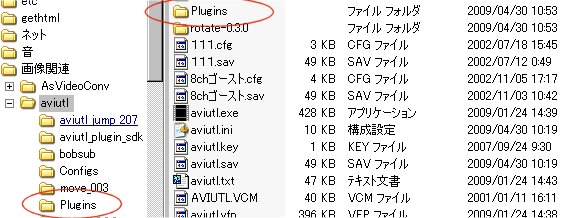 AviUtlのフォルダに「Plugins」フォルダを作り
ます
AviUtlのフォルダに「Plugins」フォルダを作り
ます
(必ず作る必要はありま
せんが、AviUtlフォルダがごちゃごちゃになるので)
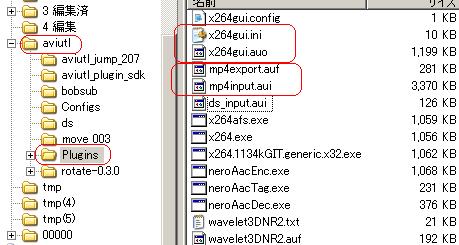 先ほど解凍した「x264gui.auo」と「x264gui.ini」、「mp4export.auf」と「mp4input.aui」を入れます。
先ほど解凍した「x264gui.auo」と「x264gui.ini」、「mp4export.auf」と「mp4input.aui」を入れます。
2種類のプライグインが入っているのがわかると思います。
(mp4プラグインは、mpeg2からエンコードするだけなら、まだ必要ではありませんが、何かとエンコードしたファイルを読み込むときも
あ
ります。これでmp4をかなり自由に使えますが、編集しようとカットして出力する場合、キーフレームからでないと不可というところが最後の難関。avi
ファイルと同じように途中のキーフレームまで再圧縮ができるようになれば最高ですが。)
Microsoft
.NET Framework 2.0 Service Pack 2 拡張H264プラグインのために必要
Microsoft
.NET Framework 2.0 Service Pack 2 (x86) 日本語 Language Pack
拡張H264プラグインのために必要
Microsoft
Visual C++ 2008 SP1 再頒布可能パッケージ (x86) 拡張H264プラグインのために必要
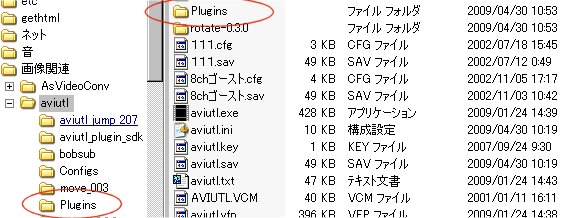 AviUtlのフォルダに「Plugins」フォルダを作り
ます
AviUtlのフォルダに「Plugins」フォルダを作り
ます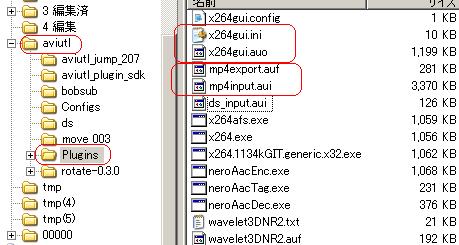 先ほど解凍した「x264gui.auo」と「x264gui.ini」、「mp4export.auf」と「mp4input.aui」を入れます。
先ほど解凍した「x264gui.auo」と「x264gui.ini」、「mp4export.auf」と「mp4input.aui」を入れます。